


在Windows 11系统中,默认情况下,txt文本文件可能会使用系统预设的应用程序来打开,而不是我们常用的记事本。然而,很多用户习惯使用记事本来编辑和查看txt文件,因此希望将txt文件默认的打开方式设置为记事本。如果你也想知道如何在Windows 11系统中设置txt文本文件默认用记事本打开,那么本文将为你详细介绍具体的操作步骤。
具体方法如下:
1、在开始菜单中右键点击【设置】。
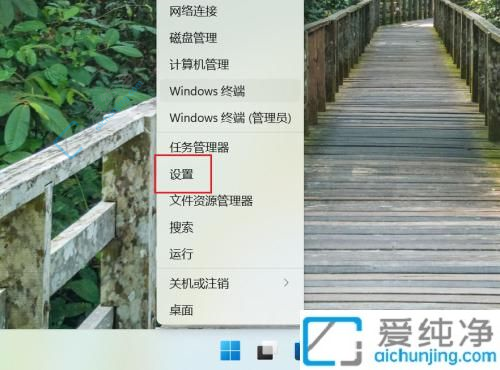
2、选择【应用】-【默认应用】。
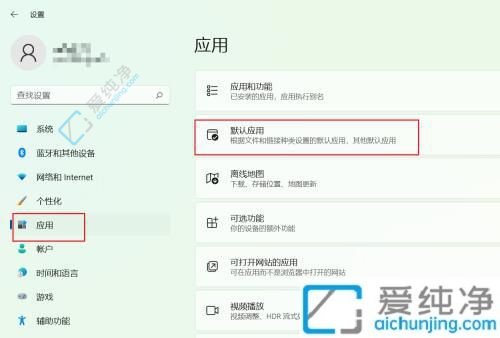
3、搜索“.txt”文件类型,点击如下图所示按钮。
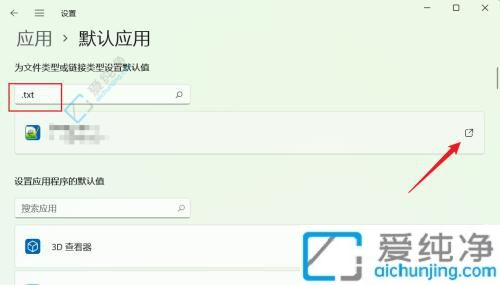
4、在弹出的界面中选择【记事本】程序即可。
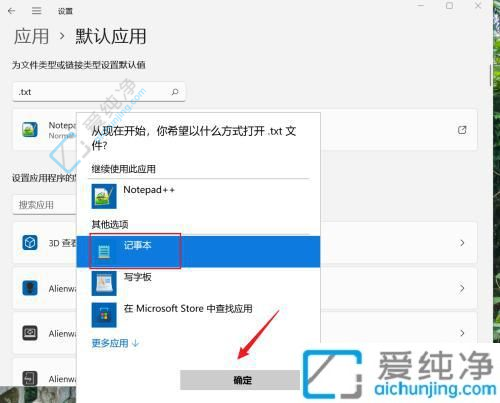
通过本文介绍的方法,你应该已经学会了如何在Windows 11系统中将txt文本文件默认设置为用记事本打开了。无论是通过文件关联设置、右键菜单还是默认应用程序,都可以轻松地将txt文件的默认打开方式修改为记事本,方便你编辑和查看文本文件。
| 留言与评论(共有 条评论) |